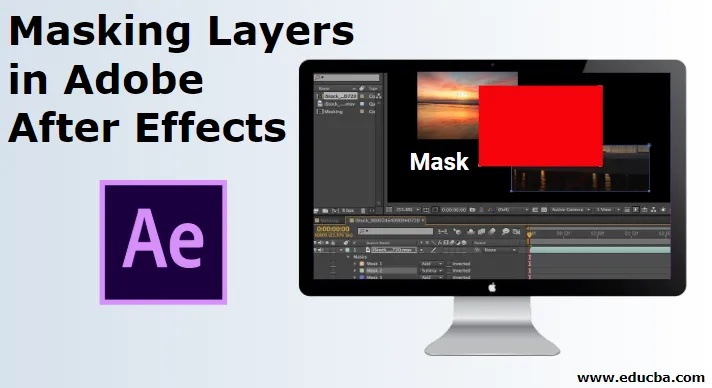
Inleiding tot Adobe After Effects
Adobe After Effects is een buitengewoon programma dat is gebouwd met heel veel tools en functies die worden gebruikt voor videobewerking en het toevoegen van effecten aan de video's nadat ze zijn opgenomen of geproduceerd, in eenvoudige woorden: Adobe After Effects wordt meestal gebruikt voor post-productie bewerken en aanpassen. Lagen maskeren in Adobe After Effects wordt meestal gebruikt door grafisch ontwerpers, gamekunstenaars, video-editors en televisie- en film-editors. Het belangrijkste gebruik van het programma is om video's en composities te componeren, animeren en volgen. Zoals eerder gezegd, zijn After-effecten de krachtbron van effecten en een dergelijke functie die kan worden genoemd als Effecten is het gebruik van maskers. Een laag maskeren in After Effects is eenvoudiger en eenvoudiger in vergelijking met andere video-editors.
Wat is het maskeren van lagen in After Effects?
- Het maskeerproces lijkt misschien lastig, maar eenmaal begrepen en praktisch uitgevoerd, kun je veel kennis opdoen over hoe je verbazingwekkende effecten kunt creëren met behulp van maskering. Het proces kan worden bereikt met twee verschillende methoden. De eerste methode is met behulp van de Simple Regular-maskeertechniek, terwijl de tweede methode het gebruik van een vormlaagmasker omvat.
- Het verschil tussen de twee ontstaat als we een vorm maken wanneer de laag wordt geselecteerd, deze een normaal masker op de laag maakt. Hoewel, als er niets is geselecteerd en we een vorm op de compositie maken, er een vormlaagmasker wordt gemaakt.
- Een belangrijker criterium hierbij is het gebruik van verschillende modi in het maskeerproces. We hebben ten minste zes verschillende modi die verschillende effecten en resultaten opleveren. Deze modi spelen een belangrijke rol bij het maken van maskers met de lagen.
Illustraties op maskeerlagen in After Effects
Praktisch gezien is een masker in After Effect een functie die bepaalde of meerdere delen van een laag in uw ontwerp bedekt of weergeeft. Hieronder zullen we enkele illustraties bekijken.
Afbeelding # 1
- Start After-effecten.
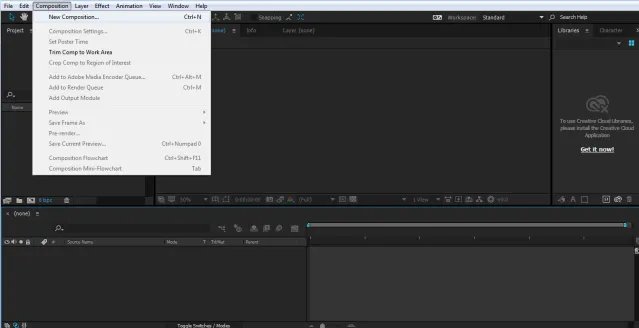
- Maak een nieuw project en een nieuwe compositie.
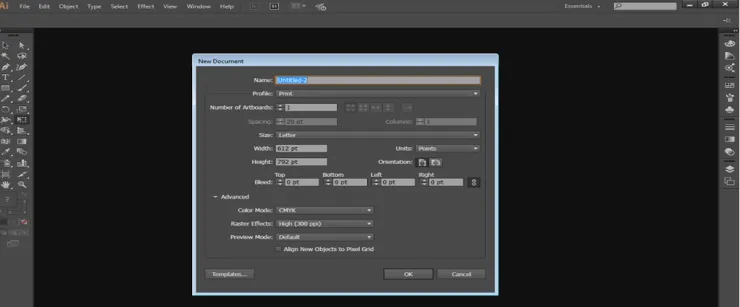
- Importeer een afbeelding zoals weergegeven in de onderstaande afbeelding.
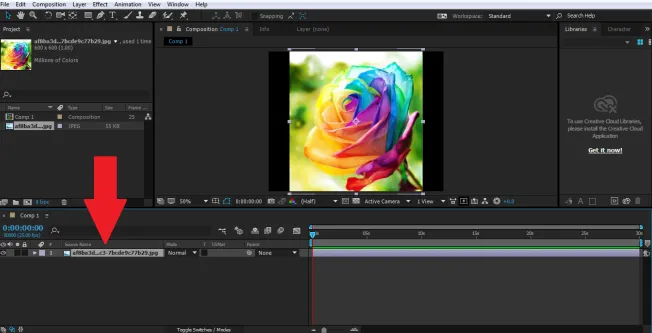
- Houd de afbeelding geselecteerd en klik op het vormgereedschap om een masker op de laag te maken.
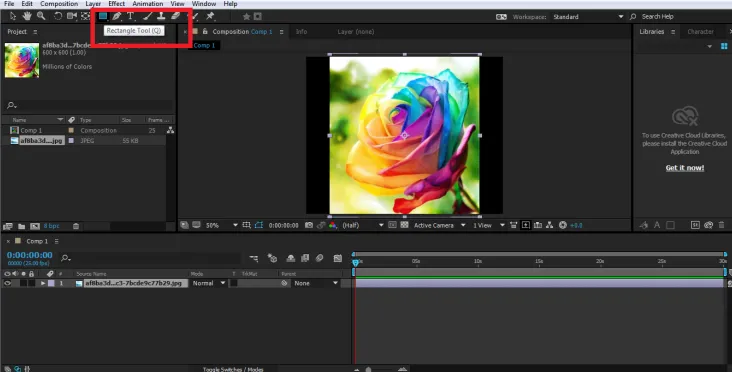

- Maak nog een masker met het gereedschap Rechthoek zoals weergegeven in de afbeelding.
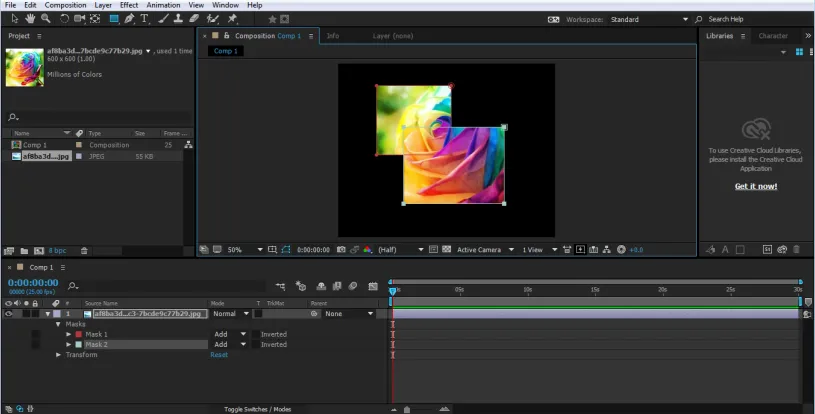
- Het gemaakte masker bevindt zich in de afbeeldingsoptie in het tijdlijnmenu. We kunnen het maskerpad op de tijdlijn zien in het vervolgkeuzemenu.
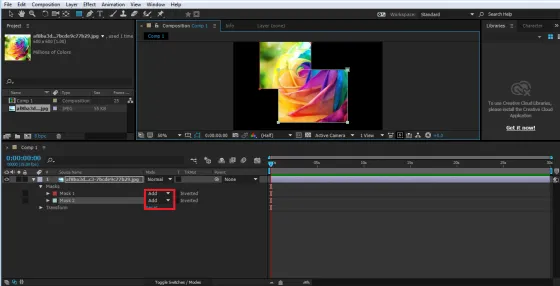
- Standaard is de geselecteerde modus altijd TOEVOEGEN, terwijl we de effecten die plaatsvinden tijdens het wijzigen van de modi in het tijdlijnvenster kunnen wijzigen en bekijken.
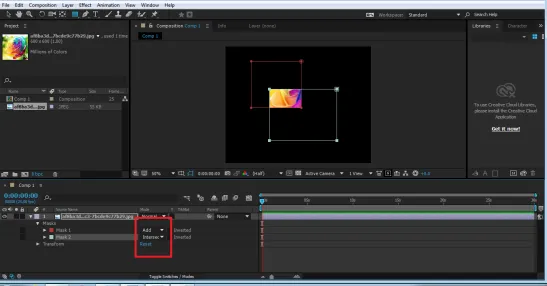
- Bewerk dit pad met de sneltoets V of M om de maskereigenschappen te wijzigen. Op dezelfde manier kunnen we elke vorm of elk pad gebruiken om een masker op de laag te maken.
Afbeelding # 2
- Maak een nieuwe compositie en controleer de instellingen van de compositie

- Importeer een afbeelding in het tijdlijnmenu, zoals weergegeven in de afbeelding.
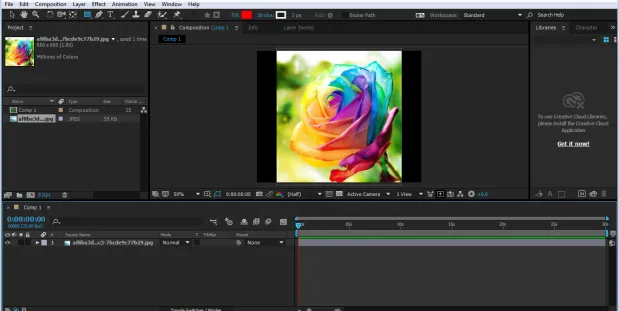
- Zorg ervoor dat niets is geselecteerd, klik op het vormgereedschap en maak de rechthoek zoals getoond in de afbeelding.
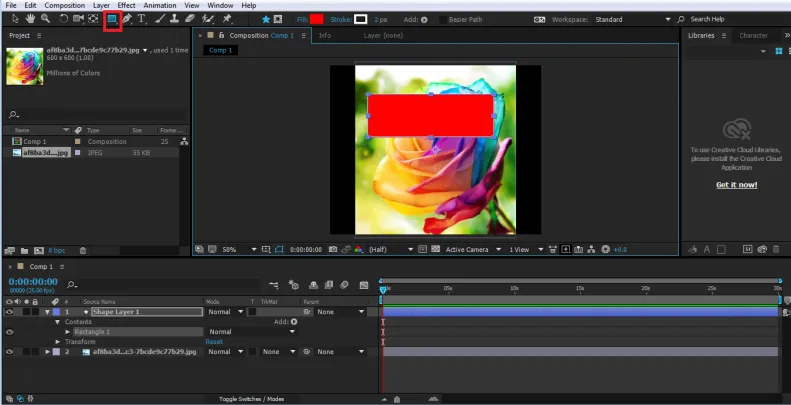
- Zorg dat de vormcreatie zich boven de laag van de afbeelding bevindt die moet worden gemaskeerd.
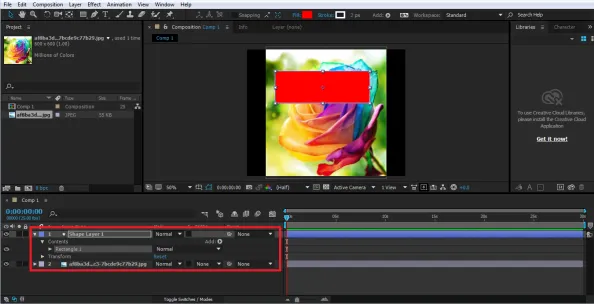
- Als u nu een masker wilt maken, gebruikt u de optie Alpha Matte in de opties Tracking in het menu Tijdlijn.

- Deze methode om een masker te maken is ook eenvoudiger en omvat niet het gebruik van de modi zoals in het bovenstaande voorbeeld.
Afbeelding # 3
Dit voorbeeld laat zien hoe u een animatie maakt met behulp van het maskeerproces van een laag. In dit voorbeeld hebben we de reguliere maskeertechniek gebruikt om te laten zien hoe een tekst te maskeren en tegelijkertijd te animeren.
- Maak een nieuwe compositie en controleer de instellingen van de compositie.
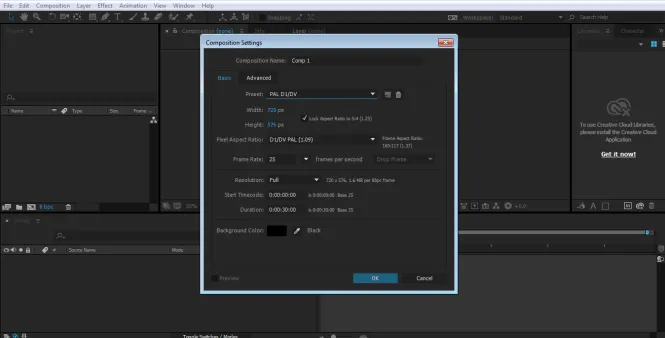
- Gebruik het gereedschap Tekst om een tekst in het deelvenster Compositie te schrijven.
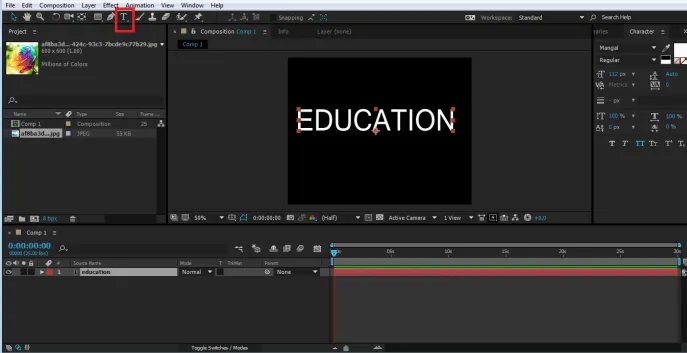
- Zorg er nu voor dat de laag is geselecteerd en maak een rechthoek zoals getoond in de figuur; hierdoor wordt een masker op de tekst gemaakt.

- Klik in het tijdlijnvenster op het vervolgkeuzemenu Tekst, we zien een optie voor Maskerpad. Met deze optie maken we een animatie van de tekst.
- Selecteer nu het masker en verplaats het zoals weergegeven in de afbeelding
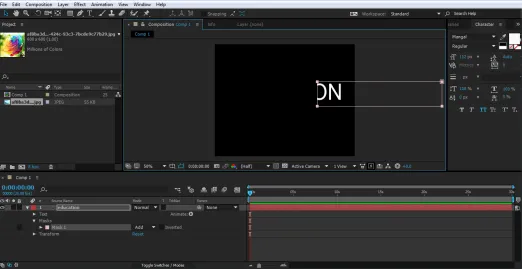
- Klik op de KEY-optie van het Mask Path aan het begin van de tijdlijn.

- Wijzig na 2:00 seconden de positie van het masker zoals weergegeven in de afbeelding.

- Wijzig na 2:00 seconden opnieuw de positie van het masker.
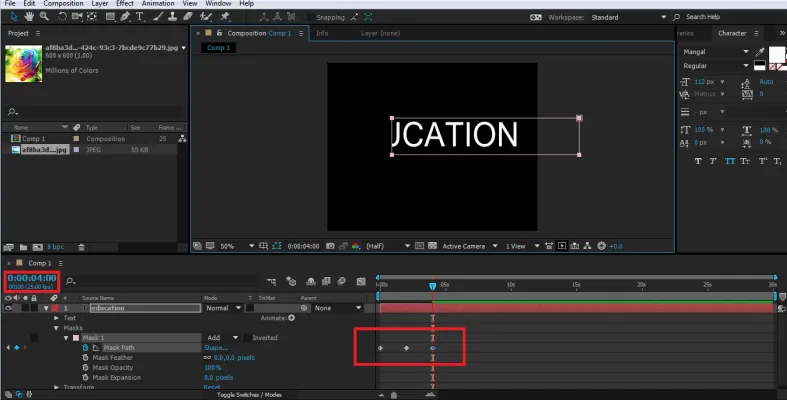
- Wijzig ten slotte de positie zoals weergegeven in de afbeelding.

- Wanneer u de animatie met de spatiebalk afspeelt, ziet u dat er een teksteffect wordt gemaakt met behulp van het maskeerproces. We kunnen zelfs de modus wijzigen en de gewenste resultaten zien door verschillende modi in de tekst te wijzigen.
Conclusie
In de bovenstaande les leren we veel over het maskeren van de lagen en hun verschillende technieken en procedures. Hoe u het formaat van de maskers kunt wijzigen en verplaatsen of roteren, wordt ook weergegeven in de bovenstaande voorbeelden. De technieken zijn eenvoudig en begrijpelijk voor de gebruikers en helpen hen om verschillende maskeerfuncties uit te voeren en geavanceerde effecten met dit proces te creëren. Hoewel slechts enkele van de gereedschappen in het bovenstaande voorbeeld worden gebruikt, kunnen we meer vormen en pentools gebruiken om desgewenst maskers en paden te maken.
Aanbevolen artikelen
Dit is een handleiding voor het maskeren van lagen in Adobe After Effects. Hier bespreken we maskerlagen in After Effects met een paar illustraties. U kunt ook onze andere gerelateerde artikelen doornemen voor meer informatie -
- Leer hoe u een logo kunt animeren in After Effects
- Hoe Adobe After Effects plug-ins te gebruiken?
- Adobe Premiere Pro versus After Effects | Topverschillen
- Top 6 Adobe Premiere Pro-plug-ins
- Methoden voor het maken van regeneffecten